java: 无法访问org.springframework.boot.SpringApplication 错误的类文件: /C:/Users/Leo/.m2/repository/org/spri
java: 无法访问org.springframework.boot.SpringApplication错误的类文件: /C:/Users/kk/.m2/repository/org/springframework/boot/spring-boot/3.0.4/spring-boot-3.0.4.jar!/org/springframework/boot/SpringApplication.cla
解决Spring Boot项目JDK版本不兼容问题
在使用Spring Boot开发Java应用程序时,经常会遇到版本不兼容的问题。特别是在Spring Boot与JDK版本不匹配时,可能会引发类文件版本错误的异常。本文将详细分析这个问题的原因,并提供解决方法。
错误详情分析
在项目启动或编译过程中,出现以下错误信息:
java: 无法访问org.springframework.boot.SpringApplication
错误的类文件: /C:/Users/kk/.m2/repository/org/springframework/boot/spring-boot/3.0.4/spring-boot-3.0.4.jar!/org/springframework/boot/SpringApplication.class
类文件具有错误的版本 61.0, 应为 52.0
请删除该文件或确保该文件位于正确的类路径子目录中。
从上面的错误信息中可以看出,编译器在加载 SpringApplication 类时发现它的类文件版本(61.0)和项目所使用的JDK版本不匹配(52.0)。那么,什么是类文件版本号呢?
Java类文件版本号简介
Java类文件版本号指的是编译Java类文件时所使用的JDK版本:
52.0对应Java 853.0对应Java 954.0对应Java 1055.0对应Java 1156.0对应Java 1257.0对应Java 1358.0对应Java 1459.0对应Java 1560.0对应Java 1661.0对应Java 17
由此可见,当前项目的Spring Boot版本依赖于 JDK 17 及以上版本,而项目环境使用的却是较低版本(JDK 8)。因此,导致了上述的类文件版本不兼容问题。
报错原因
错误的根本原因在于:Spring Boot与所使用的JDK版本不兼容。不同的Spring Boot版本对JDK的最低要求有所不同:
- Spring Boot 3.0系列:只支持
JDK 17及更高版本。 - Spring Boot 2.0系列:默认支持
JDK 8及更高版本(这是常用版本)。
如果你在使用Spring Boot 3.0,但项目所依赖的JDK版本较低(如JDK 8),就会出现类文件版本不匹配的问题。
解决方法
步骤1:修改 pom.xml 中的 Java 版本
打开项目中的 pom.xml 文件,确保它的配置符合当前使用的JDK版本。
<properties>
<!-- 修改为符合当前Spring Boot版本要求的Java版本 -->
<java.version>17</java.version>
</properties>
步骤2:确保Spring Boot和JDK版本一致
如果你使用的是Spring Boot 3.0系列,那么JDK版本应当设置为17及以上版本。如果项目中设置的是Spring Boot 2.x系列,则可以使用较低版本的JDK,例如JDK 8。
以下是Spring Boot版本和JDK版本的对应关系:
| Spring Boot 版本 | 支持的 JDK 版本 |
|---|---|
| 2.0.x | 1.8 (JDK 8) |
| 2.1.x | 1.8 (JDK 8) |
| 2.2.x | 1.8, 11 (JDK 8,11) |
| 2.3.x - 2.5.x | 1.8, 11, 15 (JDK 8,11,15) |
| 2.6.x - 2.7.x | 1.8, 11, 17 (JDK 8,11,17) |
| 3.0.x | 17 (JDK 17及以上) |
步骤3:更新Maven依赖
在 pom.xml 修改完成后,需要点击Maven的刷新按钮或者在命令行中运行以下命令来更新依赖:
mvn clean install
或者,使用IDE的Maven工具(如IntelliJ IDEA)更新Maven项目。通常可以在IDE的右侧找到Maven工具栏,点击“刷新”按钮。
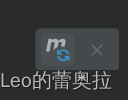
步骤4:确保本地环境的JDK版本符合要求
在IDE中确认JDK的版本设置符合 pom.xml 中的版本要求。在IntelliJ IDEA中,可以通过以下路径设置项目的JDK版本:
- 进入
File->Project Structure。 - 在
Project菜单下,选择正确的Project SDK,例如JDK 17。 - 确保
Project language level与所选的JDK版本匹配。
步骤5:删除缓存的错误依赖
在某些情况下,Maven的本地缓存中可能保留了错误版本的依赖库。可以手动删除这些缓存:
- 找到错误提示中提到的本地Maven仓库路径,例如
/C:/Users/kk/.m2/repository/org/springframework/boot/spring-boot/3.0.4/spring-boot-3.0.4.jar。 - 删除对应的目录,然后重新运行
mvn clean install,Maven将会重新下载正确的依赖库版本。
总结
以上是解决Spring Boot与JDK版本不兼容问题的详细步骤。总结如下:
- 确认Spring Boot版本与JDK版本的兼容性。
- 在
pom.xml中正确设置Java版本。 - 更新Maven依赖,并清理错误缓存。
- 确保本地环境(IDE和命令行)中的JDK版本配置正确。
通过上述步骤,您可以有效解决Spring Boot与JDK版本不兼容的错误,确保项目顺利运行。如果您在实际操作中遇到问题,可以参考官方文档或查阅更多相关资料。
更多推荐
 已为社区贡献36条内容
已为社区贡献36条内容









所有评论(0)